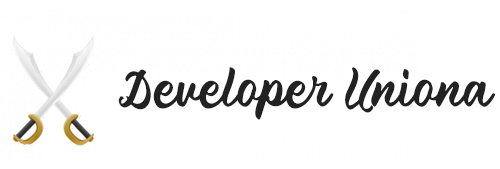6 clevere Schritte, um Ihr Android-Handy für 2021 in Topform zu bringen
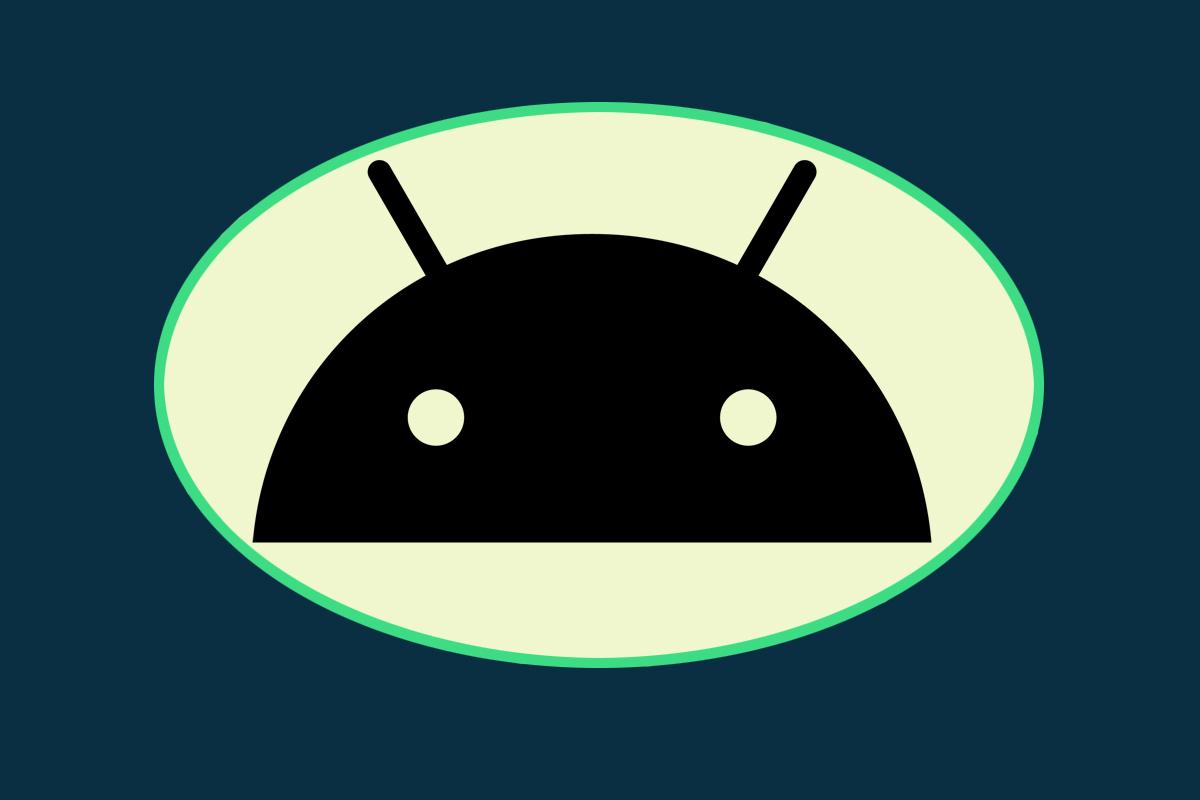
Frohes neues Jahr! Ich weiß nicht, wie es Ihnen geht, aber ich finde, dass der Beginn einer neuen Reise rund um unsere glänzende alte Sonne eine gute Zeit ist, um aufzuräumen, zu optimieren und sich für die kommenden Monate gut zu organisieren. Und obwohl ich gerne so tun würde, als wäre ich der Typ Mensch, der einen dieser ekelhaft makellosen, aufgeräumten Schreibtische hat, die Sie im Internet sehen, lassen Sie mich brutal ehrlich sein: Der physische Raum um mich herum ähnelt eher einem halben verlassener Schweinestall.
Aber mein Android-Handy? Mein Android-Handy ist so ordentlich wie möglich, verdammt noch mal. Und wenn Sie mich fragen, macht das viel mehr aus als der Zustand des physischen Raums um mich herum.
Schließlich sind unsere mobilen Geräte der Ort, an dem wir heutzutage einen großen Teil unserer eigentlichen Arbeit und Kontemplation erledigen – und dennoch wird allzu leicht übersehen, wie wichtig es ist, sowohl Produktivität als auch Sicherheit optimal zu arrangieren. Wenn wir also jetzt auf den verheißungsvollen Kalender 2021 blicken, nehmen Sie sich mit mir 10 Minuten Zeit, um Ihr eigenes vertrauenswürdiges Android-Handy fein abzustimmen und für das kommende Jahr vollständig einsatzbereit zu machen.
Wir beginnen mit dem einfachsten Schritt von allen.
Die Installation interessanter und potenziell nützlicher neuer Apps ist einfach – aber wissen Sie, was wesentlich schwieriger ist? Bewerten Sie, welche Apps Sie tatsächlich regelmäßig verwenden, und deinstallieren Sie dann die Dinge, die auf Ihrem Telefon sitzen, und sammeln Sie virtuelle Staubhasen (so entzückend diese auch sein mögen).
Damit Sie nicht denken, dies sei Fleißarbeit um der Fleißarbeit willen, möchte ich Sie daran erinnern: Eine gelegentliche App-Bereinigung ist auf mehreren Ebenen tatsächlich wertvoll. In erster Linie räumt es Unordnung auf – sowohl in Bezug auf den tatsächlichen Platz, den eine App auf Ihrem begrenzten lokalen Speicher einnimmt, als auch in Bezug auf den visuellen Platz, den sie auf Ihrem Startbildschirm oder in der App-Schublade benötigt, wo sie aufgrund ihrer Anwesenheit weniger schnell ist und effizient für Sie, um die Dinge zu finden, die Sie wirklich verwenden und nach denen Sie regelmäßig suchen.
Darüber hinaus kann es jedoch sein, dass ungenutzte Apps auf Ihrem Telefon Ihr System verlangsamen oder Ihren Akku verbrauchen, da viele Apps zumindest zeitweise im Hintergrund laufen und die wertvollen Ressourcen Ihres Telefons unnötig verbrauchen. Das ist natürlich in Ordnung, wenn sie einem legitimen Zweck für Sie dienen, aber wenn sie es nicht sind, ist es eine leicht vermeidbare Verschwendung.
Und schließlich können Sie mit Apps, die Sie nicht benötigen, auf Ihrem Gerät manchmal prickelnde Datenschutz- und Sicherheitsprobleme aussetzen, da den Apps wahrscheinlich bei der ersten Installation Zugriff auf Ihre Daten gewährt wurde. Warum eine solche Tür offen halten, wenn sie keinen sinnvollen Nutzen mehr bringt?
Zum Glück dauert die Lösung für all dies nicht viel Zeit – solange Sie daran denken. Öffnen Sie einfach die App-Schublade auf Ihrem Telefon und denken Sie sorgfältig über jedes einzelne Element nach, das Sie darin sehen. Eine gute allgemeine Regel lautet: Wenn Sie etwas in den letzten zwei Monaten nicht geöffnet oder anderweitig verwendet haben, lohnt es sich wahrscheinlich, es zu deinstallieren. Diese "nur für den Fall"-Apps, die wir alle haben, kommen fast nie ins Spiel, und es dauert ungefähr sieben Sekunden, um etwas erneut zu installieren, wenn Sie es jemals brauchen.
Halten Sie also für alles, was Sie nicht aktiv verwenden, Ihren Finger auf das Symbol – und ziehen Sie dann, je nach Telefontyp und Android-Version, das Symbol entweder mit dem Finger nach oben, bis Sie oben den Befehl „Deinstallieren“ sehen Ihres Bildschirms oder suchen Sie im angezeigten Menü nach der Option "Deinstallieren" (oder dem Symbol).
Hab dir gesagt, dass es nicht so schlimm ist, oder? Und unser nächster Schritt ist nicht viel schwieriger.
Nun, da Sie Ihre App-Liste reduziert und verschönert haben, nehmen Sie sich eine kurze Sekunde Zeit, um weiteren Speicherplatz im lokalen Speicher Ihres Telefons freizugeben. Eine offizielle Google-App namens Files macht den Vorgang so einfach wie möglich: Installieren Sie einfach die App, falls Sie dies noch nicht getan haben, und tippen Sie dann unten auf die Registerkarte Bereinigen.
Dadurch wird eine Liste mit kontextbezogenen Vorschlägen zum Entfernen von Spinnweben, zum Entfernen von Schmutz und zum Öffnen von zusätzlichem Speicherplatz auf Ihrem treuen alten Android-Begleiter angezeigt – mit One-Tap-Befehlen für alles, vom Löschen temporärer Junk-Dateien bis zum Entfernen von Duplikaten, Löschen alter heruntergeladener Dateien und Entfernen überflüssiger Kopien von Bildern und Videos, die Sie bereits in Google Fotos gesichert haben (vorausgesetzt, Sie verwenden diesen Dienst).
Fühlen Sie sich schon leichter? Ich hoffe es sehr – denn jetzt ist es an der Zeit, unsere Aufmerksamkeit auf einige tiefere, datenschutzorientiertere Teile unseres 10-minütigen Wartungssprints zu richten.
Das Berechtigungssystem von Android hat im Laufe der Jahre einen langen Weg zurückgelegt, und insbesondere mit Android 10 und 11 hat Google uns viel mehr Kontrolle darüber gegeben, wie genau Apps auf sensible Bereiche unserer Daten zugreifen können.
Mit Android 10 haben wir die Möglichkeit erhalten, Apps nur dann Zugriff auf unseren physischen Standort zu gewähren, wenn diese Apps aktiv genutzt werden, anstatt sie die ganze Zeit sehen zu lassen, wie es bisher der Fall war. Und mit Android 11 wurde das gleiche Konzept noch weiter vorangetrieben, mit der neu hinzugefügten Option, einer App nur für eine begrenzte, einmalige Verwendung Zugriff auf Ihren Standort, Ihre Kamera oder Ihr Mikrofon zu gewähren – für eine einzelne Sitzung, in anderen Wörter, und die Berechtigung erlischt, sobald Sie die App verlassen und zu etwas anderem wechseln.
Aber hier ist das Sternchen: In beiden Fällen liegt es an Ihnen, sicherzustellen, dass Sie Ihre Berechtigungen so eingerichtet haben, wie Sie es möchten – und das ist besonders wichtig, wenn Sie ein Telefon verwenden, das auf Android 10 oder 11 aktualisiert wurde (wie im Gegensatz zu einer der beiden Versionen aus der Box). Wieso den? Nun, ich sage Ihnen: In jedem Fall, der ein Upgrade beinhaltet, hätten alle Apps, die Sie vor dem Upgrade installiert hatten, regelmäßige, uneingeschränkte Berechtigungen innerhalb der älteren Android-Umgebung erhalten – und wären daher nur von der neuen mehr betroffen nuancierte Optionen, wenn Sie manuell hineingehen und ihre Einstellungen erneut aufrufen.
Also tu dir selbst einen Gefallen und mach das:
Gehen Sie in den Datenschutzbereich Ihrer Systemeinstellungen und tippen Sie auf die Zeile mit der Bezeichnung "Berechtigungsmanager".
Sehen Sie sich die verschiedenen dort aufgeführten Berechtigungen an und achten Sie besonders auf "Kamera", "Standort" und "Mikrofon" (insbesondere, wenn Sie Android 10 oder 11 haben).
Wenn Sie auf jede Berechtigung tippen, sehen Sie, welche Apps darauf Zugriff haben. Wenn Sie auf etwas stoßen, das in der Android 10- oder 11-Umgebung anscheinend keinen Zugriff auf einen bestimmten Bereich benötigt – oder möglicherweise keinen vollständigen, fortlaufenden Zugriff darauf benötigt – tippen Sie auf seinen Namen und passen Sie dann die Berechtigungseinstellung an als erforderlich.
Apropos Dinge mit einem übertriebenen Zugriff auf Ihre Informationen...
Zusätzlich zu allen Apps auf Ihrem Telefon können Ihre Google-Konto-bezogenen Informationen mit externen Unternehmen und Diensten geteilt werden, die nicht unbedingt eine direkte Präsenz auf Ihrem Gerät haben – wenn Sie ihnen zu einem bestimmten Zeitpunkt Zugriff gewährt haben die Vergangenheit.
Während wir über Berechtigungen und ähnliche Themen nachdenken, gehen Sie zu dieser Google-Kontoseite und durchsuchen Sie die Liste der Drittanbieter, die berechtigt sind, zumindest einen Teil Ihrer Kontoinformationen anzuzeigen. Sie sehen Zeilen für Dienste, die vollen Zugriff auf Ihr gesamtes Google-Konto und alles darin enthalten, sowie Zeilen für Dienste, die einen bestimmten Teil Ihres Google-Setups sehen können – wie Ihren Kalender, Ihre Kontakte oder Ihre E-Mail.
Wenn Sie dort etwas sehen, das Sie nicht mehr verwenden oder (noch schlimmer!) nicht erkennen, klicken Sie darauf und dann auf die Schaltfläche Zugriff entfernen, um die Verbindung zu trennen und Ihre Daten zu sichern.
In einem verwandten Hinweis...
Zusätzlich zu Apps und Diensten, die den Zugriff auf Ihre Daten beibehalten, nachdem Sie sie nicht mehr verwenden, können tatsächliche Geräte nach der Autorisierung auf unbestimmte Zeit mit Ihrem Konto verknüpft bleiben. Und, oh ja, der Beginn eines neuen Jahres ist der perfekte Zeitpunkt, um ein wenig Ordnung zu schaffen und sicherzustellen, dass alle veralteten Geräte getrennt und von Ihrer Liste für den genehmigten Google-Kontozugriff entfernt werden.
Das ist ganz einfach: Öffnen Sie einfach diese Google-Kontoseite und sehen Sie sich jedes dort aufgeführte Gerät genau an. Wenn Sie etwas sehen, das Sie nicht mehr verwenden, klicken Sie auf das Drei-Punkte-Menüsymbol in seinem Feld und wählen Sie die Option zum Abmelden. Und wenn Sie auf etwas stoßen, das Sie überhaupt nicht kennen, klicken Sie auf dasselbe Symbol und wählen Sie "Dieses Gerät nicht erkennen", um die entsprechenden Maßnahmen zu ergreifen.
Und damit, mein Mit-Hominide, sind wir bereit, zu Beginn des Jahres 2021 in unseren letzten Android-Wartungsschritt einzusteigen:
Heiliges Höllenfeuer, es ist tatsächlich hier – der sechste und letzte Schritt in diesem Neujahrsputzen! Ich kann nicht glauben, dass diese unglaubliche Reise von uns fast zu Ende ist. Wenn Sie ein Foto-Jahrbuch über dieses Abenteuer machen, geben Sie mir zwei Exemplare, in Ordnung?
Aber genug virtuelle Tränentrocknung – hier ist es: Wenn Sie sich auf einem Android-Gerät (oder sogar einem Chromebook oder Android TV-Produkt) in Ihrem Google-Konto anmelden, verdient sich diese Hardware einen dauerhaften Platz im Play Store als mit dem Konto verbundenes Ziel . Das bedeutet, dass es in der Liste der Optionen angezeigt wird, die jedes Mal angezeigt wird, wenn Sie den Play Store von einem Computer aus öffnen und auf die Schaltfläche klicken, um eine App auf einem Gerät zu installieren.
Im Laufe der Zeit führt dies normalerweise dazu, dass Ihre Liste länger und immer unübersichtlicher wird – sowohl durch die weitläufige Präsenz von Geräten, die Sie nicht mehr verwenden, als auch durch die unbeholfenen, oft codeähnlichen Namen, die einige Geräte aus irgendeinem Grund als in . auftauchen diese Umgebung. (Das Lenovo Chromebook Duet ist das 'Google kukui'? Wirklich, Gang? So wollen Sie dieses Erlebnis präsentieren?!)
Rufen Sie als letzten Schritt unserer kleinen Neujahrsbereinigung diese abgelegene Play Store-Einstellungsseite auf und überfliegen Sie alle Geräte, die für Ihr Konto aufgeführt sind. Deaktivieren Sie für alle Geräte, die Sie noch nicht verwenden, das Kontrollkästchen neben "In Menüs anzeigen" in ihrer Zeile. Dadurch wird das Gerät effektiv ausgeblendet, sodass es beim nächsten Mal, wenn Sie etwas installieren, nicht als Option angezeigt wird – und es wird viel einfacher sein, ein Gerät zu finden, das Sie tatsächlich noch in der Liste verwenden.
Und für alle Geräte, bei denen der Name nervig lang oder seltsam kryptisch ist, klicken Sie rechts neben der Zeile auf die Schaltfläche Bearbeiten, ändern Sie dann den Namen in einen kürzeren, einfacheren und leichter zu erkennenden Namen – und klicken Sie auf die Schaltfläche Speichern, wenn Sie fertig sind . Welchen Namen Sie auch immer eingeben, wird von nun an in der Liste der Geräteoptionen des Play Store für App-Installationen angezeigt.
Alles, was übrig bleibt, ist, sich selbst auf die Schulter zu klopfen und sich einen Keks für eine gute Arbeit zu holen – und sich selbst zu versichern, dass Sie die wichtigste Art der Neujahrsorganisation erreicht haben. Alles andere kann warten.
Möchten Sie noch mehr Googley-Wissen? Melden Sie sich für meinen wöchentlichen Newsletter an, um Tipps und Einblicke der nächsten Ebene direkt in Ihren Posteingang zu erhalten.
[Android Intelligence-Videos auf der Computerworld]